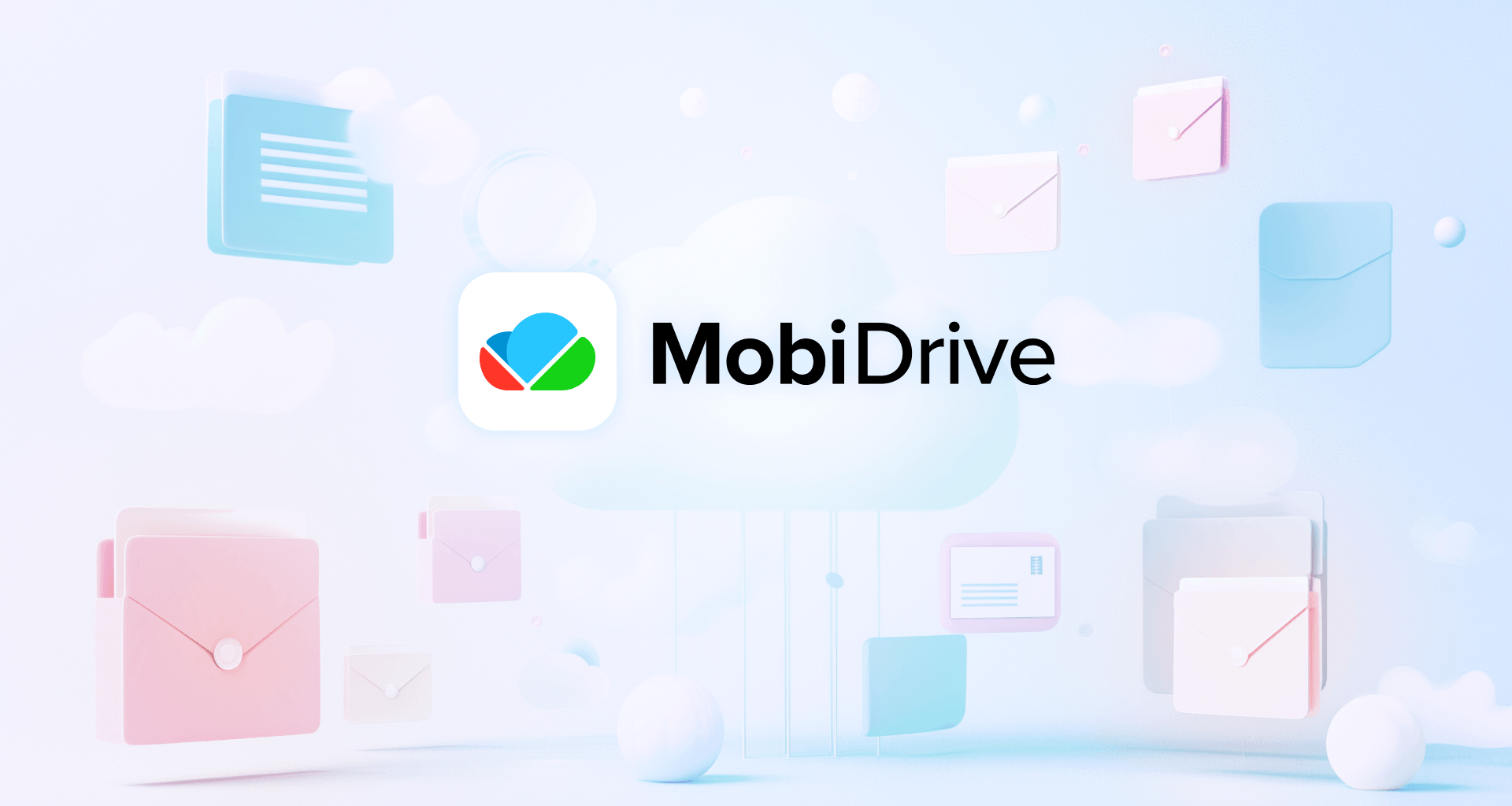Probabilmente non hai bisogno di essere convinto quando si tratta dei vantaggi dell'utilizzo dei servizi cloud. Dopotutto, sono già tutti intorno a noi: dai popolari servizi di streaming video come YouTube alle app musicali on-demand come Spotify, ai sistemi intelligenti per auto e casa e tutto il resto, è chiaro che la tecnologia cloud è la strada da percorrere.
Ma cosa succederebbe se si ottenesse un archivio cloud per lavoro o anche per file personali come l'ultimo servizio fotografico ad hoc delle vacanze su iPhone? Bene, sei ancora in buona compagnia, dato che ci sono decine di marchi che ti offrono spazio di archiviazione gratuito, ma poi c'è il problema di quale scegliere .
Mentre sul nostro blog troverai altri articoli che offrono approfondimenti su tutte le opzioni di archiviazione cloud disponibili, oggi ci concentreremo sulla nostra soluzione di archiviazione cloud proprietaria: MobiDrive.
Quindi, cos'è MobiDrive e come puoi utilizzarlo nella tua vita quotidiana e lavorativa? Scopriamolo!
Cos'è esattamente MobiDrive?
Inizialmente introdotto come servizio web nel 2018 con il nome di MobiSystems Web Drive, nel 2021 MobiDrive è diventato disponibile anche per Windows, iOS e Android. Velocissimo, semplice da usare e con un discreto spazio di archiviazione gratuito e piani di aggiornamento convenienti, mira a fornire agli utenti un' alternativa sensata agli ecosistemi piuttosto gonfi di Google Drive e Microsoft OneDrive.
Ma mentre i 20 GB di spazio di archiviazione gratuito e il supporto multipiattaforma senza interruzioni sono ottime cose da avere, questi sono ben lungi dall'essere gli unici punti di forza di MobiDrive. Vedete, l'idea originale per il servizio cloud non è mai stata quella di competere direttamente con altri provider, ma di garantire un'esperienza utente fluida tra gli altri prodotti di punta disponibili di MobiSystems: MobiOffice e MobiPDF.
Sebbene toccheremo brevemente queste funzionalità trasversali, questo è un altro argomento che tratteremo in un altro articolo, quindi per brevità, diamo un'occhiata alle funzionalità più importanti di MobiDrive e se sarebbero sufficienti per farne il vostro driver quotidiano (gioco di parole sicuramente voluto).
Le funzionalità principali di MobiDrive in sintesi
Perché scegliere MobiDrive se esistono già servizi come Google Drive? Bene, come abbiamo detto prima, la nostra offerta cloud non si limita al semplice storage, ma offre anche una profonda integrazione con tutti i prodotti MobiSystems esistenti e alcune funzionalità innovative come un convertitore di file integrato.
Per valutare se questo servizio cloud è adatto al tuo flusso di lavoro, ecco dove MobiDrive eccelle davvero:
Ampio spazio di archiviazione gratuito : ogni nuovo account riceve 20 GB di spazio di archiviazione cloud gratuito senza vincoli, ovvero 5 GB in più rispetto a quanto la maggior parte dei servizi in circolazione è disposta a fornire, Google incluso.
Sincronizzazione file : con MobiDrive, puoi sincronizzare senza sforzo tutti i tuoi dati su più dispositivi (Windows, iOS e Android) e accedere ai tuoi file in qualsiasi momento tramite qualsiasi browser.
Cronologia delle versioni : MobiDrive conserverà una copia del tuo file originale, quindi anche se apporti delle modifiche e carica la nuova versione, sarai comunque in grado di scaricare la vecchia versione se lo desideri.
Convertitore di file integrato (funzionalità solo per dispositivi mobili) : converti istantaneamente in oltre 1200 formati di file direttamente da MobiDrive.
Backup cloud affidabili : seleziona semplicemente le cartelle a cui desideri che MobiDrive acceda e rilassati mentre l'app aggiorna tempestivamente i tuoi backup per assicurarti di avere sempre una copia dei tuoi file importanti.
Servizio sicuro : condividi i file come link di sola lettura tramite una connessione crittografata o contrassegna tutto come privato per la massima tranquillità.
Profonda integrazione tra prodotti : carica, salva automaticamente e apri i file direttamente in una qualsiasi delle app MobiOffice (Fogli, Presentazioni, Documenti), MobiOffice Online e MobiPDF.
Lavora sui file anche offline (funzionalità solo per dispositivi mobili) : seleziona un file qualsiasi e abilita Disponibile offline per utilizzarlo anche senza una connessione Internet.
Iniziare a usare MobiDrive
Come creare un account MobiSystems gratuito
Nei nostri oltre 20 anni di sviluppo di prodotti, l'obiettivo di renderli il più semplici possibile da usare non è mai cambiato. MobiDrive non fa eccezione: tutto ciò che devi fare per iniziare a usarlo senza restrizioni è creare un account gratuito seguendo i semplici passaggi descritti di seguito.
Visita il nostro sito web ufficiale o la home page di MobiDrive .
Fai clic su Accedi nell'angolo in alto a destra.
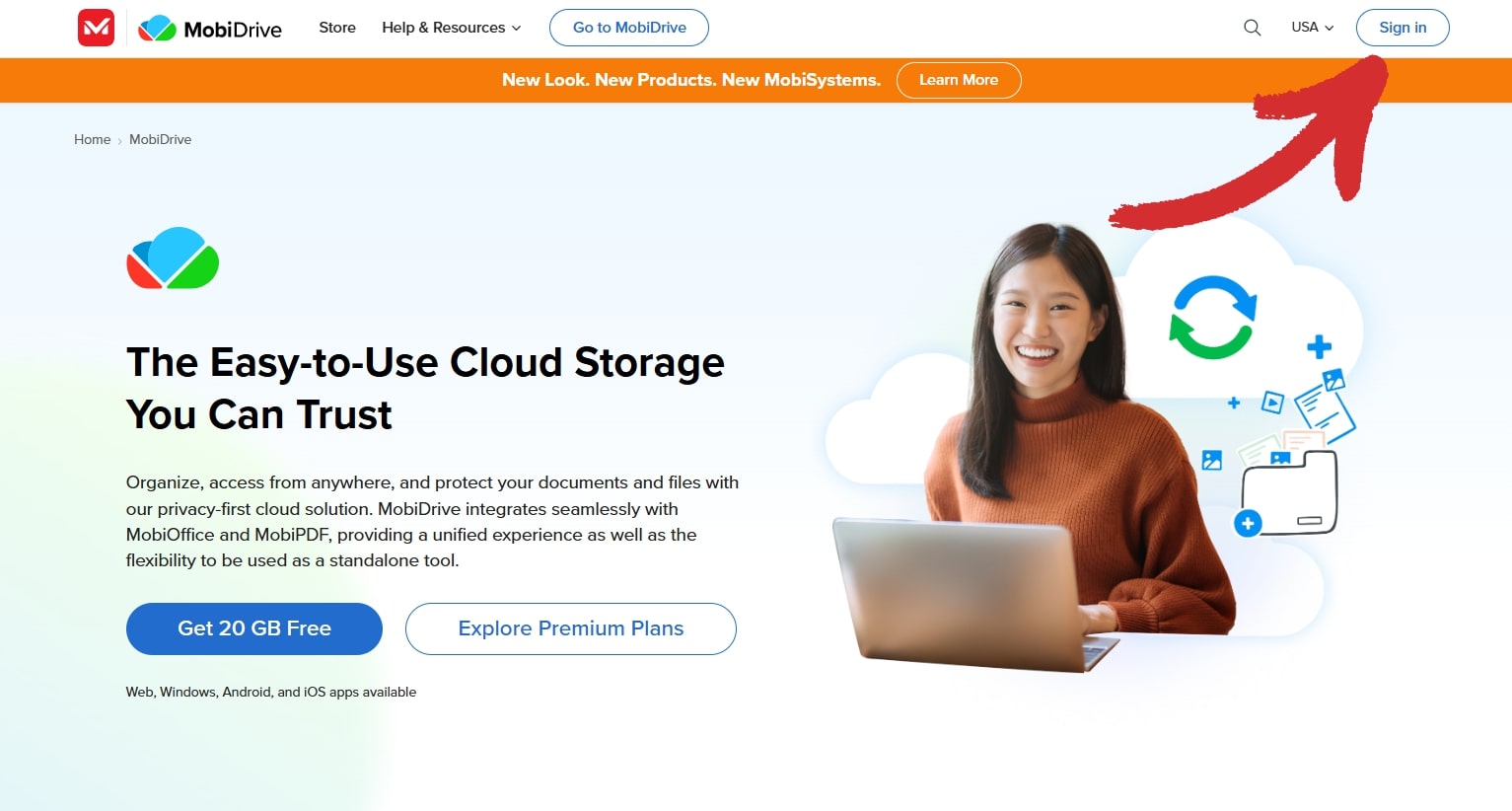
3. Fai clic sul link blu Registrati ora in basso per creare un account. In alternativa, puoi anche effettuare l'accesso con un account Google, Facebook o Apple esistente.
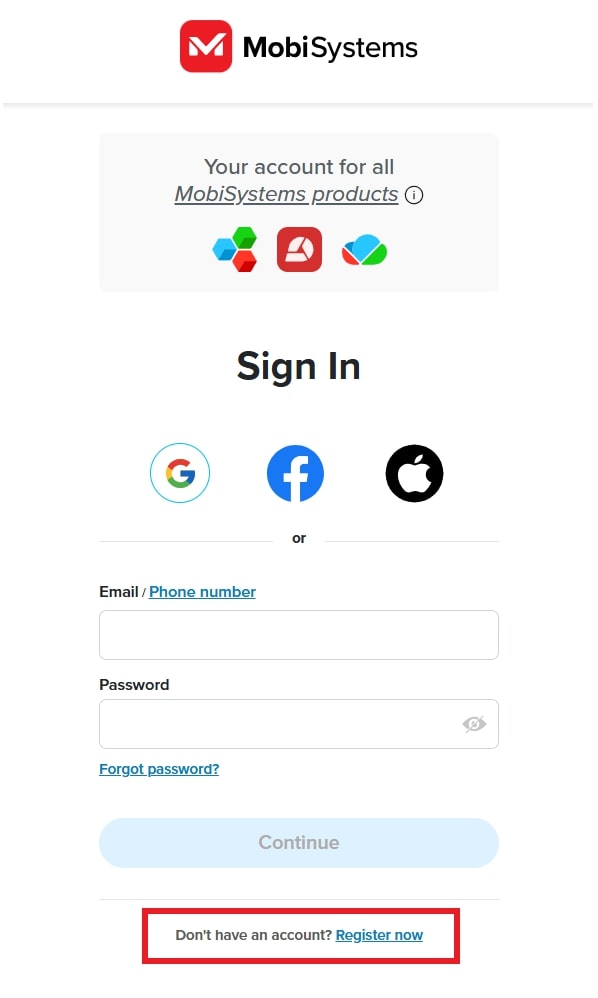
4. Inserisci le credenziali del tuo account, seleziona la casella Verifica non sono un robot e clicca su Crea un account .
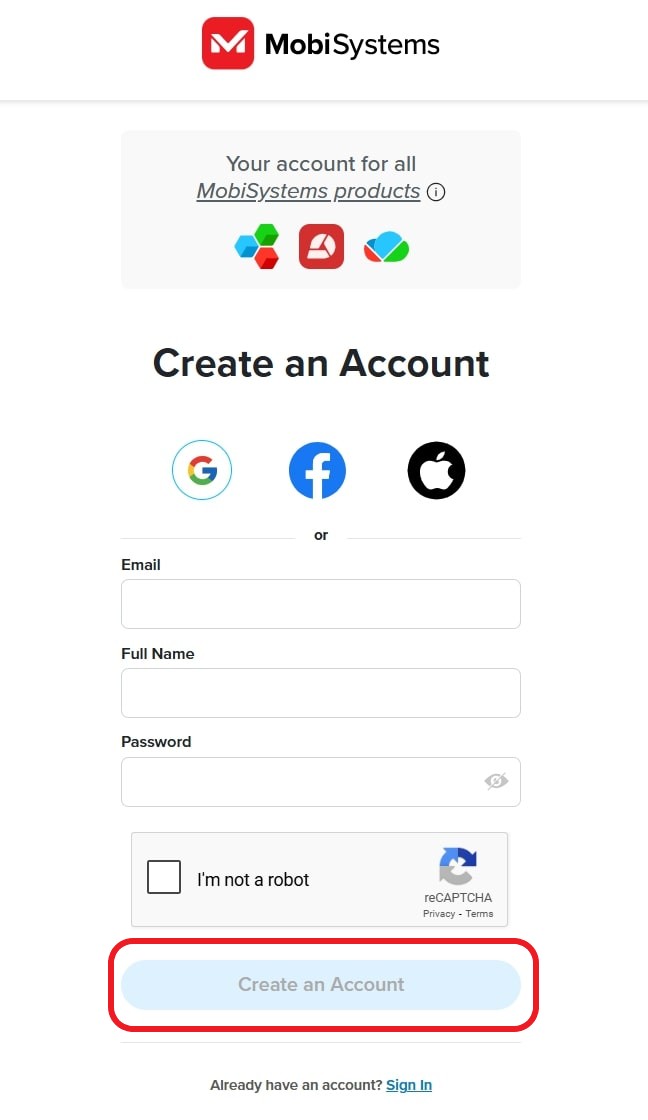
5. Ritorna alla pagina web di MobiDrive e fai clic su Vai a MobiDrive .
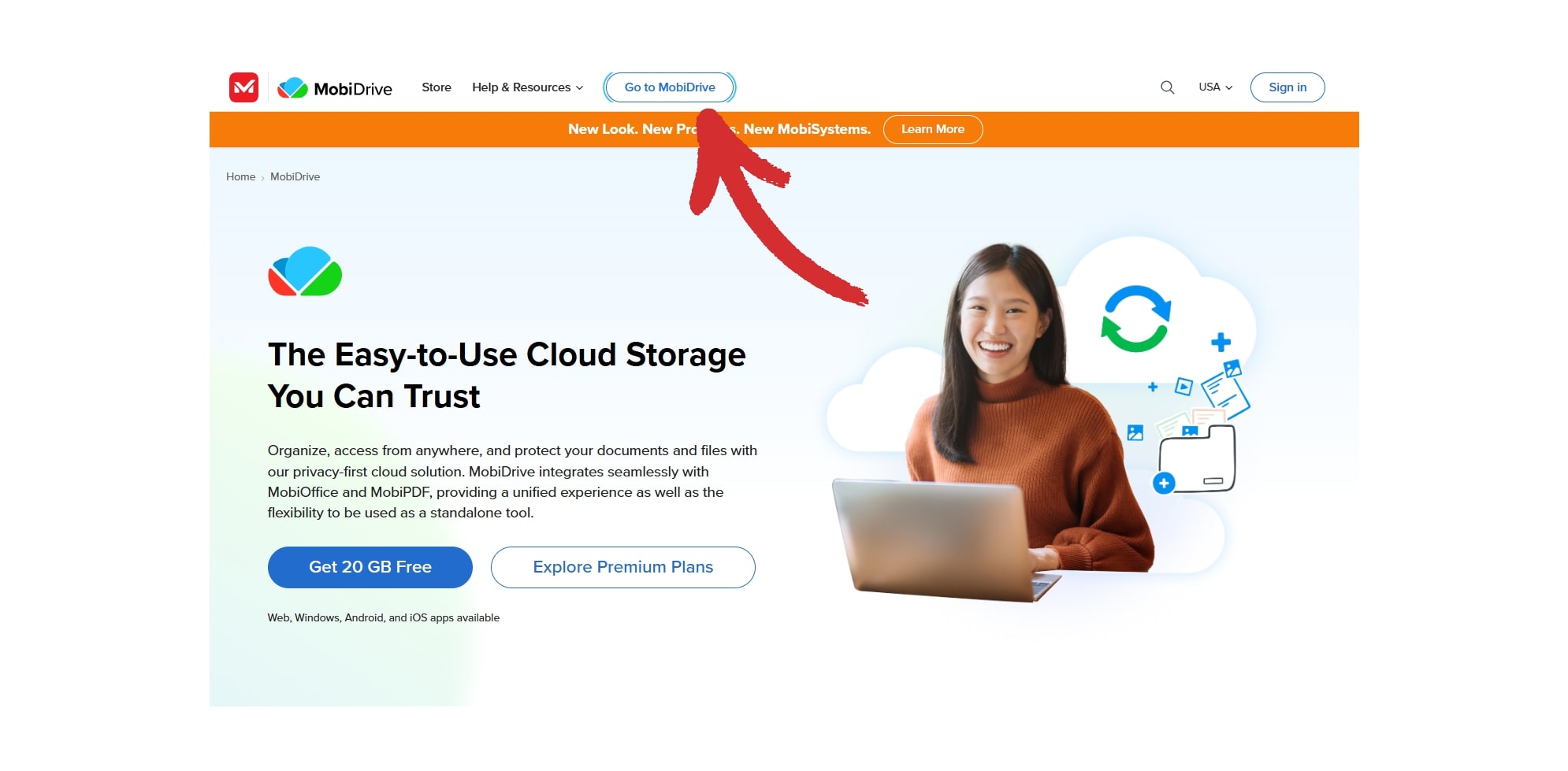
6. Digita le tue credenziali per sfruttare subito i tuoi 20 GB di spazio di archiviazione cloud gratuito!
Le quattro principali funzionalità di MobiDrive da provare come nuovo utente
Sebbene non sia così travolgente come Google Drive, OneDrive o altri popolari provider di archiviazione cloud, MobiDrive ha parecchie funzionalità, quindi è utile sapere da dove iniziare. Ecco le 4 principali funzionalità che probabilmente vorrai integrare nel tuo flusso di lavoro fin dal primo giorno, presentate senza un ordine particolare.
1. Modifica rapidamente file e immagini di Office
Ricordi quando abbiamo parlato di quanto MobiDrive si integri profondamente con le nostre altre app? Sebbene il servizio cloud in sé non disponga di alcuna capacità di modifica , puoi facilmente metterti al lavoro facendo doppio clic su qualsiasi documento, presentazione, foglio di calcolo, immagine o file PDF, apportare le modifiche con l'app associata e quindi salvare la nuova versione direttamente in MobiDrive: semplice così!
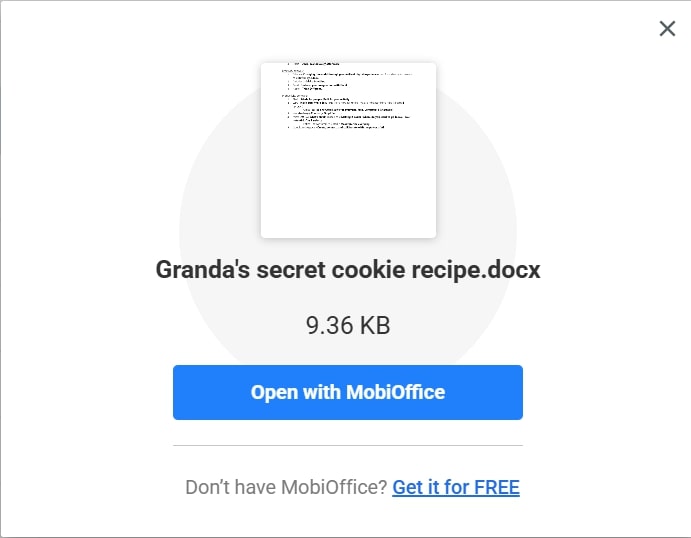
Ecco le app che MobiDrive aprirà per impostazione predefinita, a seconda del tipo di file su cui stai lavorando:
DOCX e tutti i formati di file correlati → apre MobiDocs , parte di MobiOffice
XLSX e tutti i formati di file correlati → apre MobiSheets , parte di MobiOffice
PPTX e tutti i formati di file correlati → apre MobiSlides , parte di MobiOffice
File PDF → apre MobiPDF , un editor PDF, organizzatore di pagine e convertitore tutto in uno.
2. Converti i file con MobiDrive
Devi trasformare un PDF in un'immagine o un file Word in una presentazione? Invece di perdere tempo a provare app di terze parti, puoi svolgere il lavoro direttamente da MobiDrive.
Ecco come si fa su Android e iOS.
Come convertire i file con MobiDrive per Android
Tocca il menu hamburger in alto a sinistra.
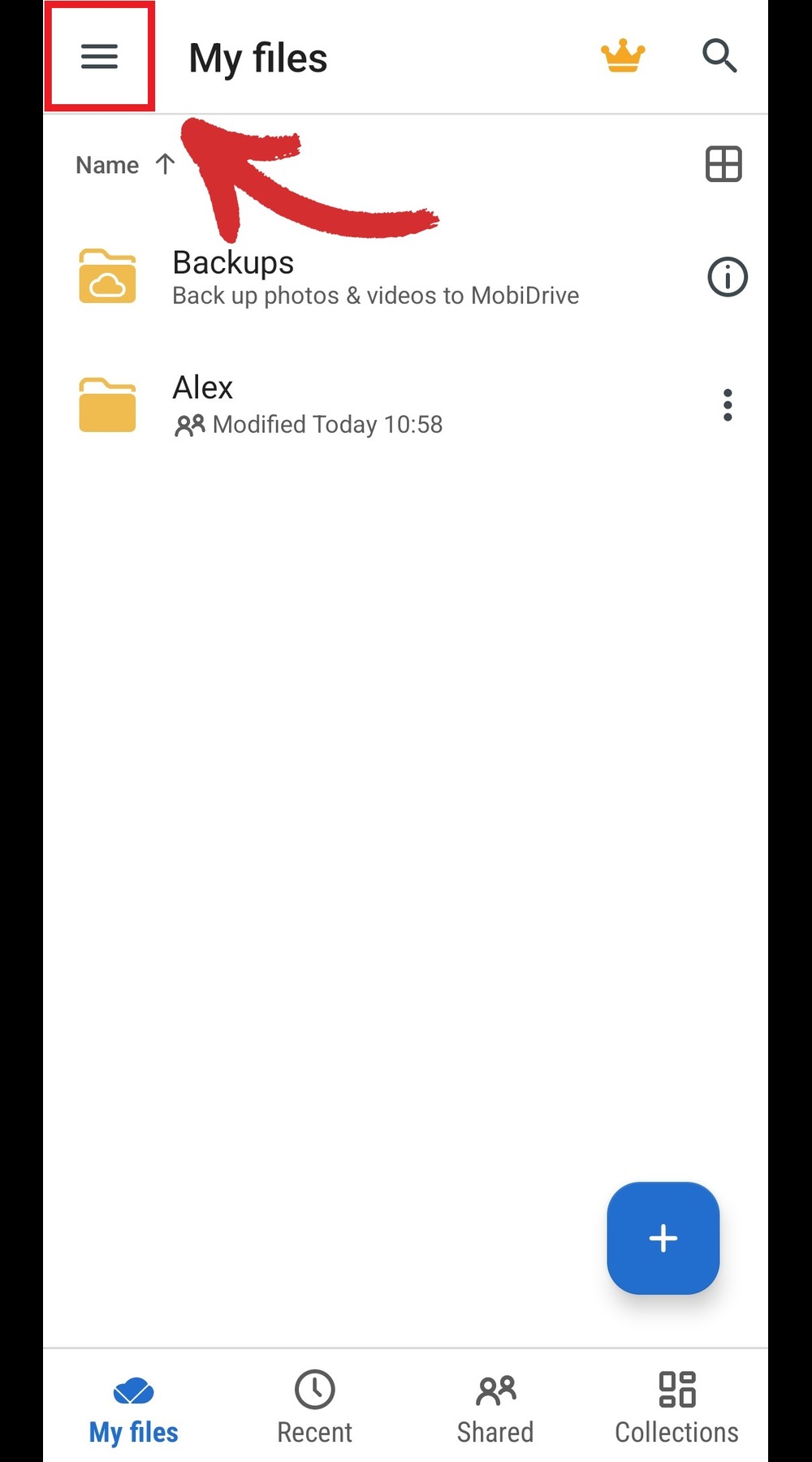
2. Tocca Converti & .
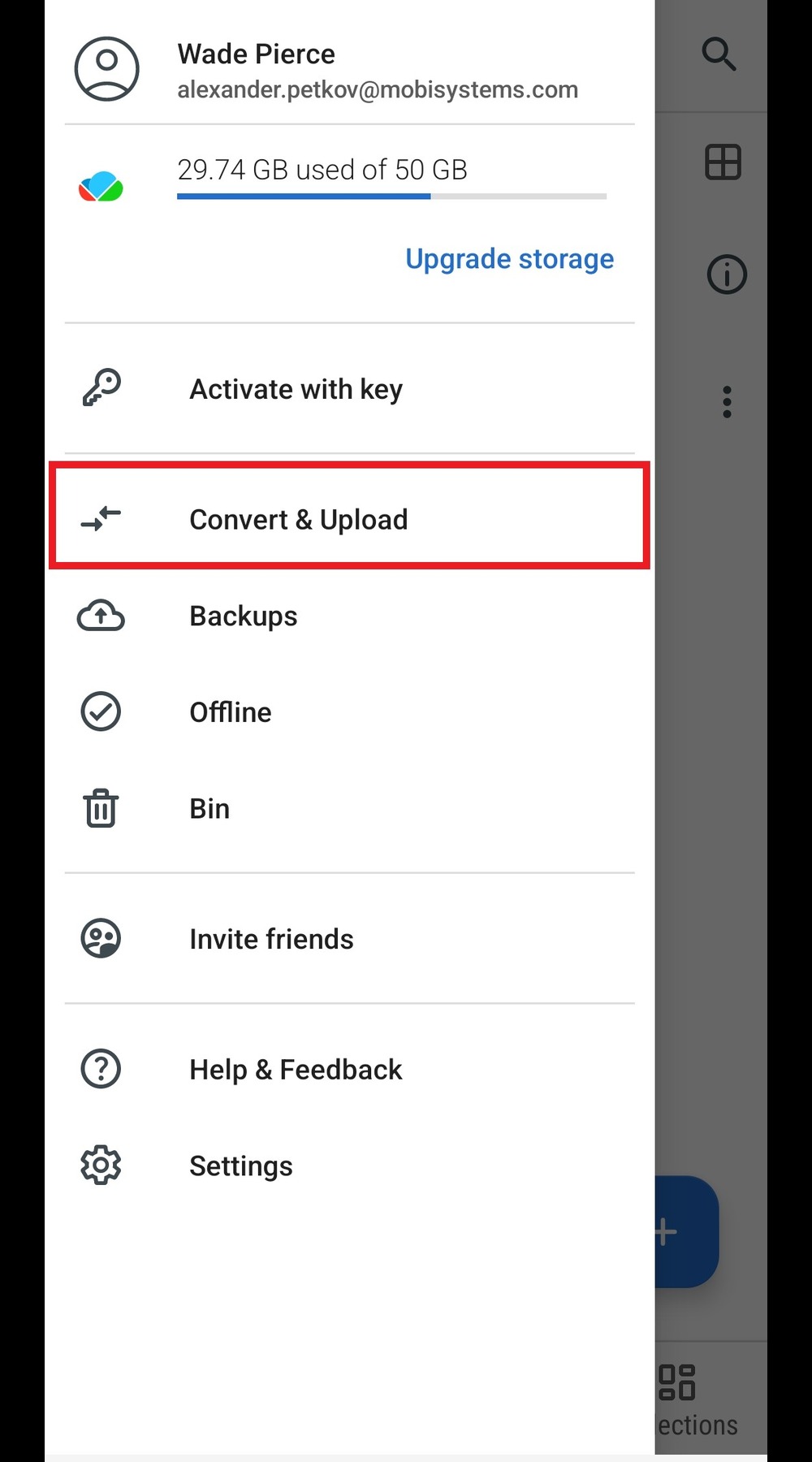
3. Scegli il file che vuoi convertire.
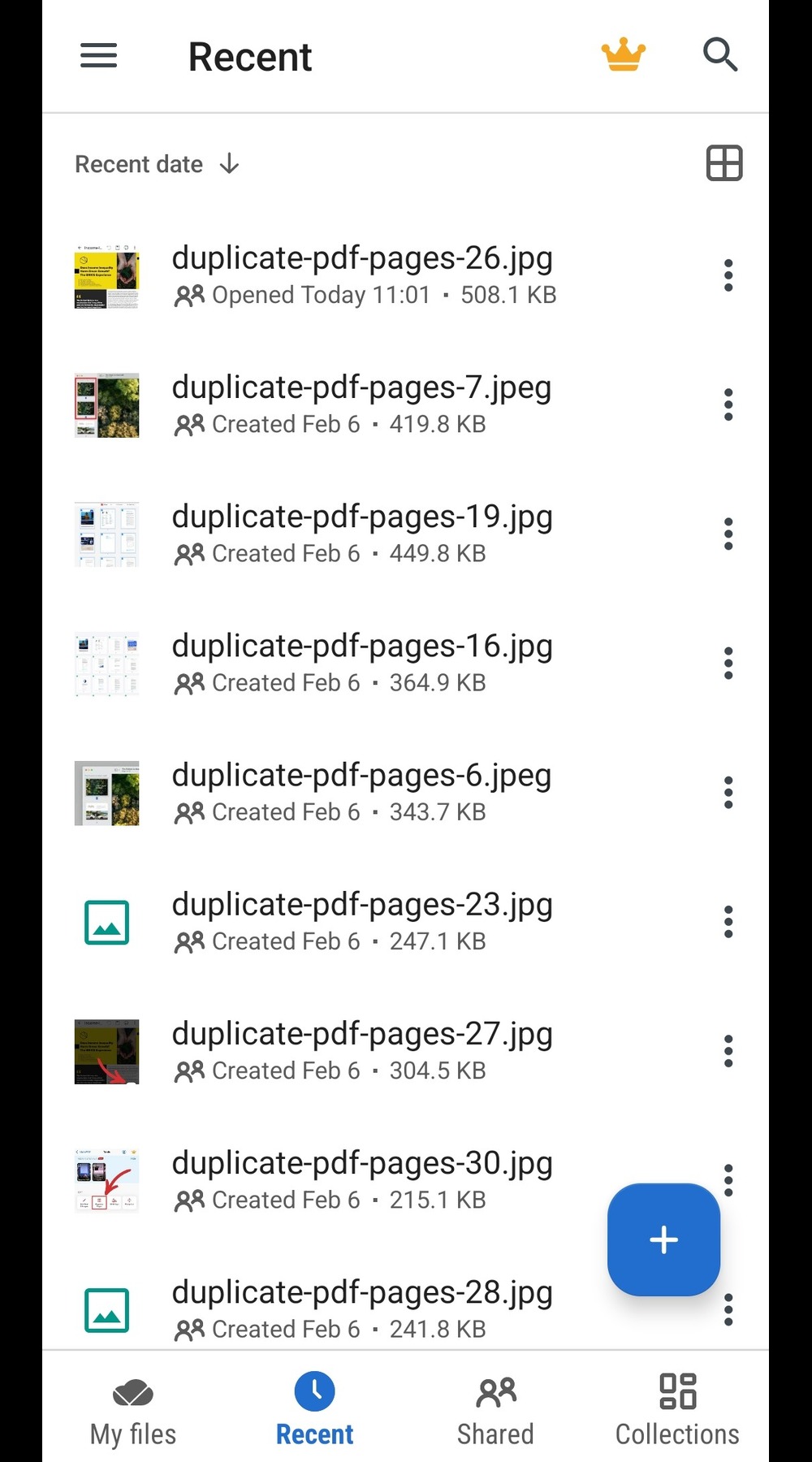
4. Scegli il tipo di file di output desiderato.
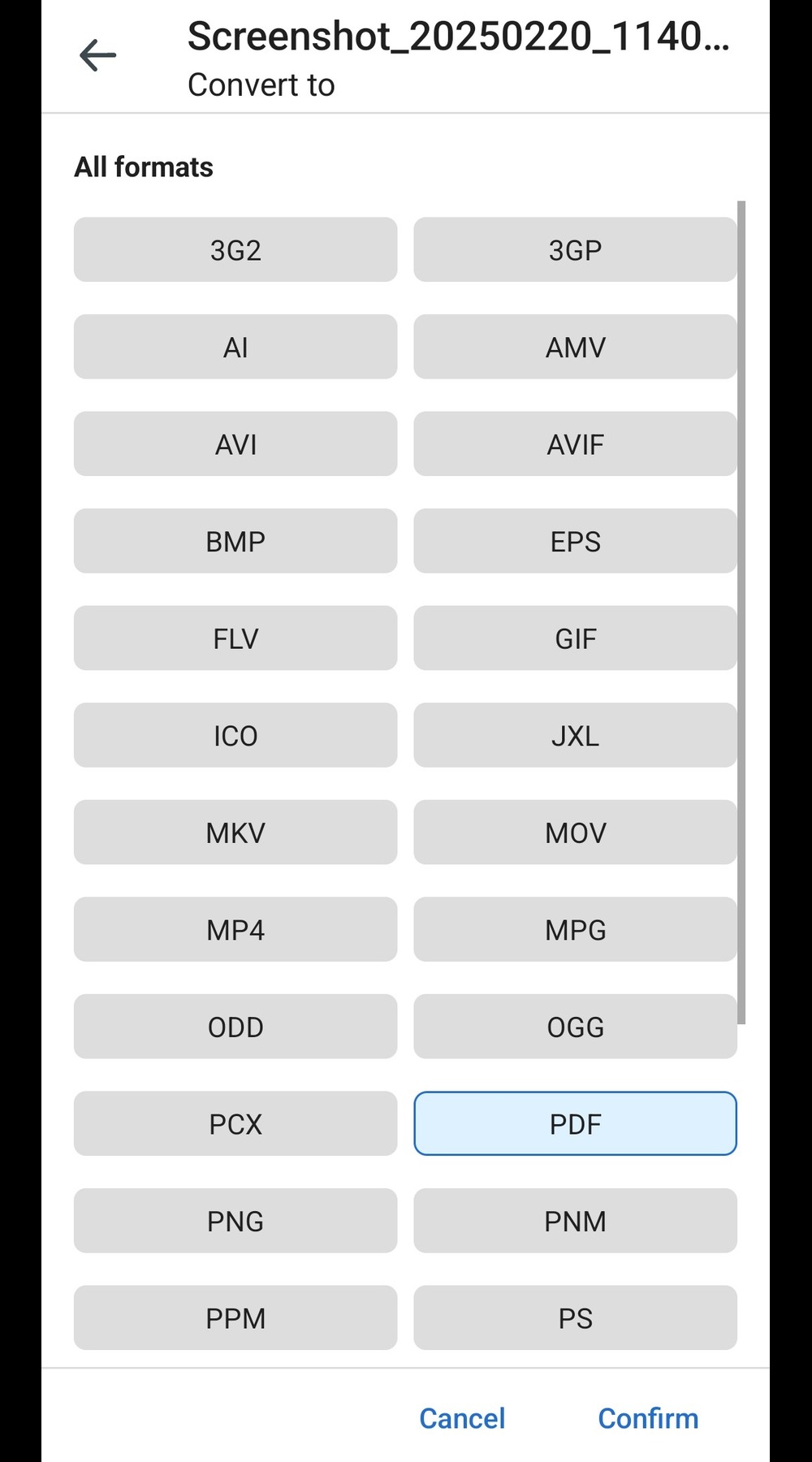
5. Attendi il completamento della conversione.
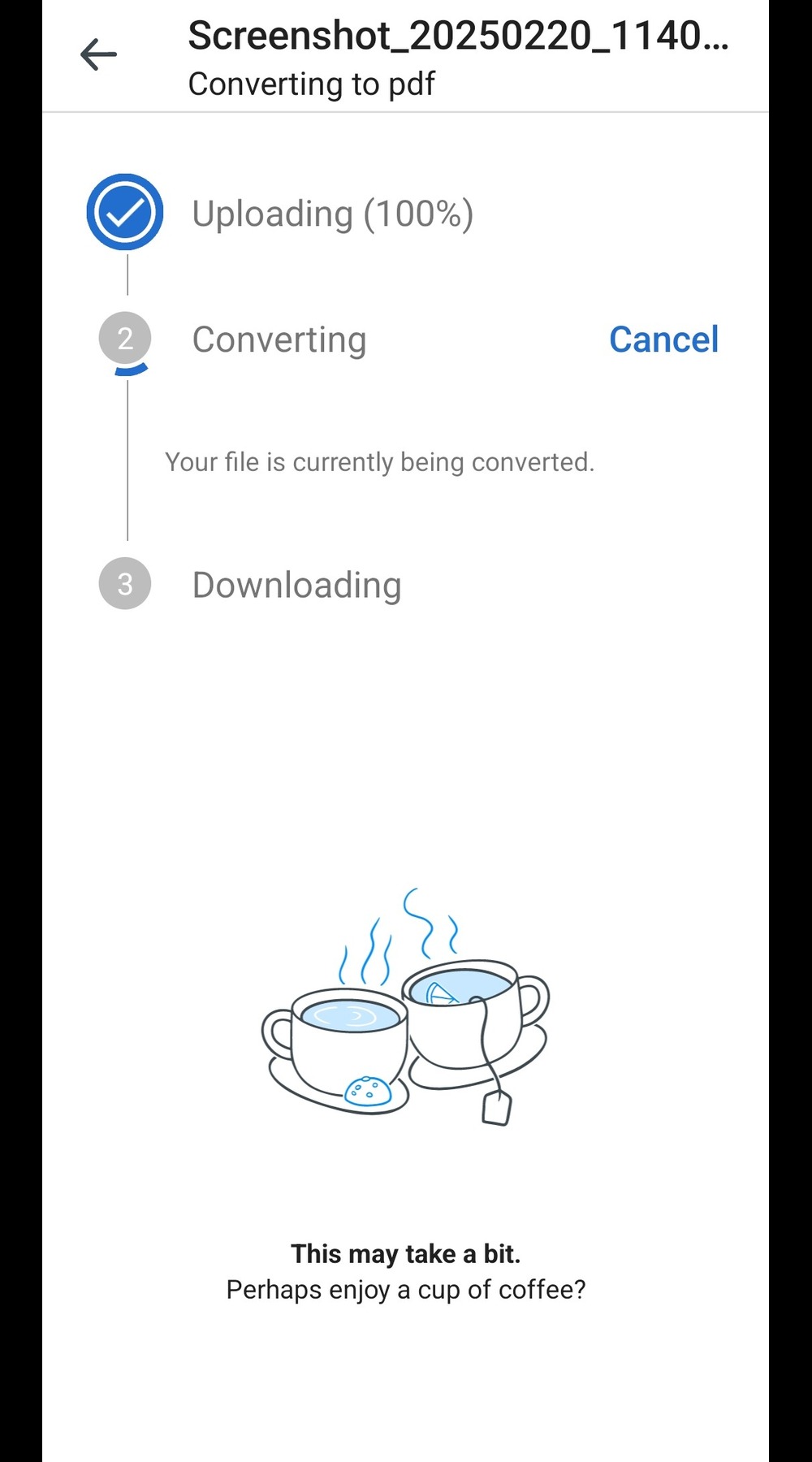
Come convertire i file con MobiDrive per iOS
Tocca il menu con i tre punti accanto all'icona del profilo e poi Converti .
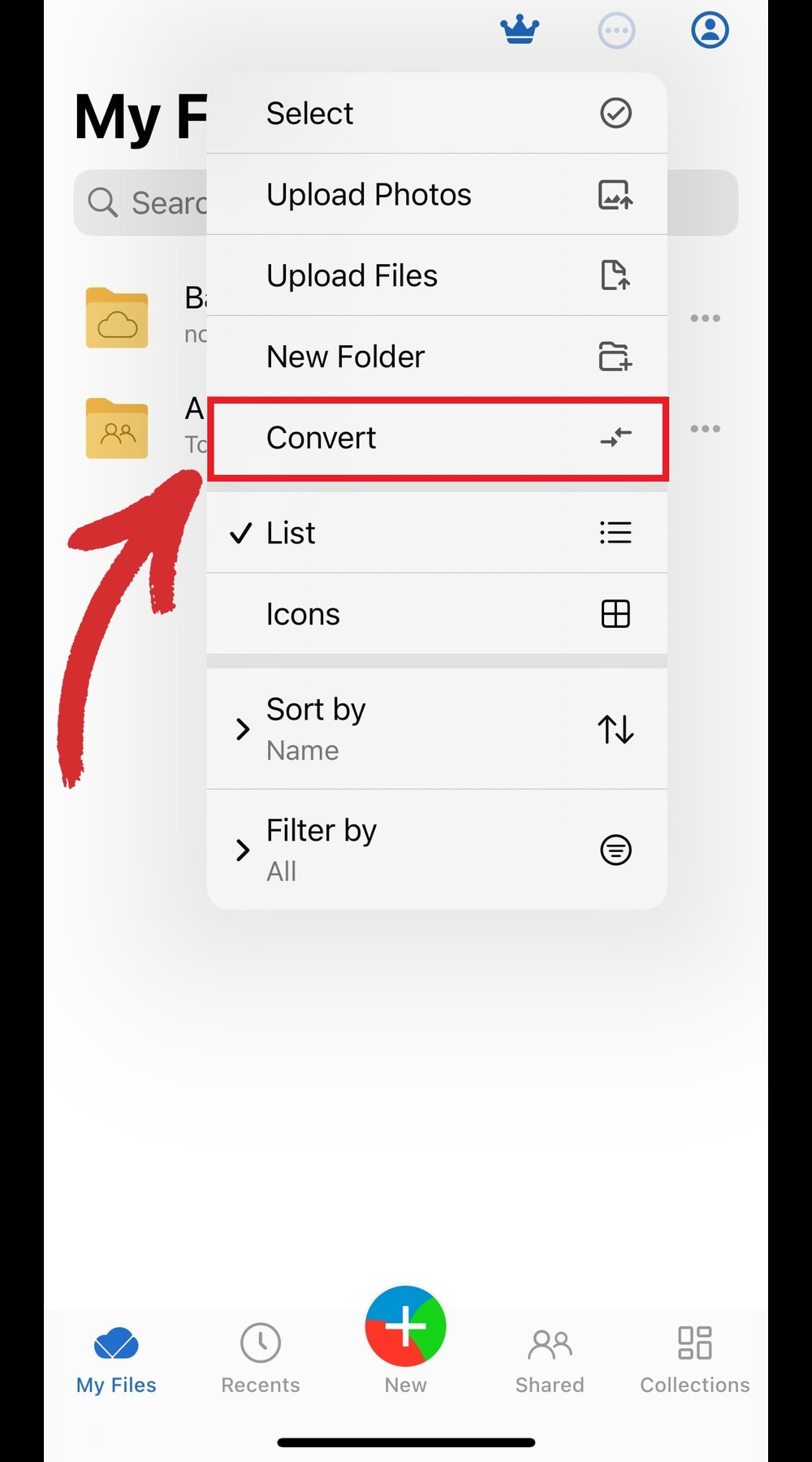
2. Scegli il tipo di file di output desiderato.
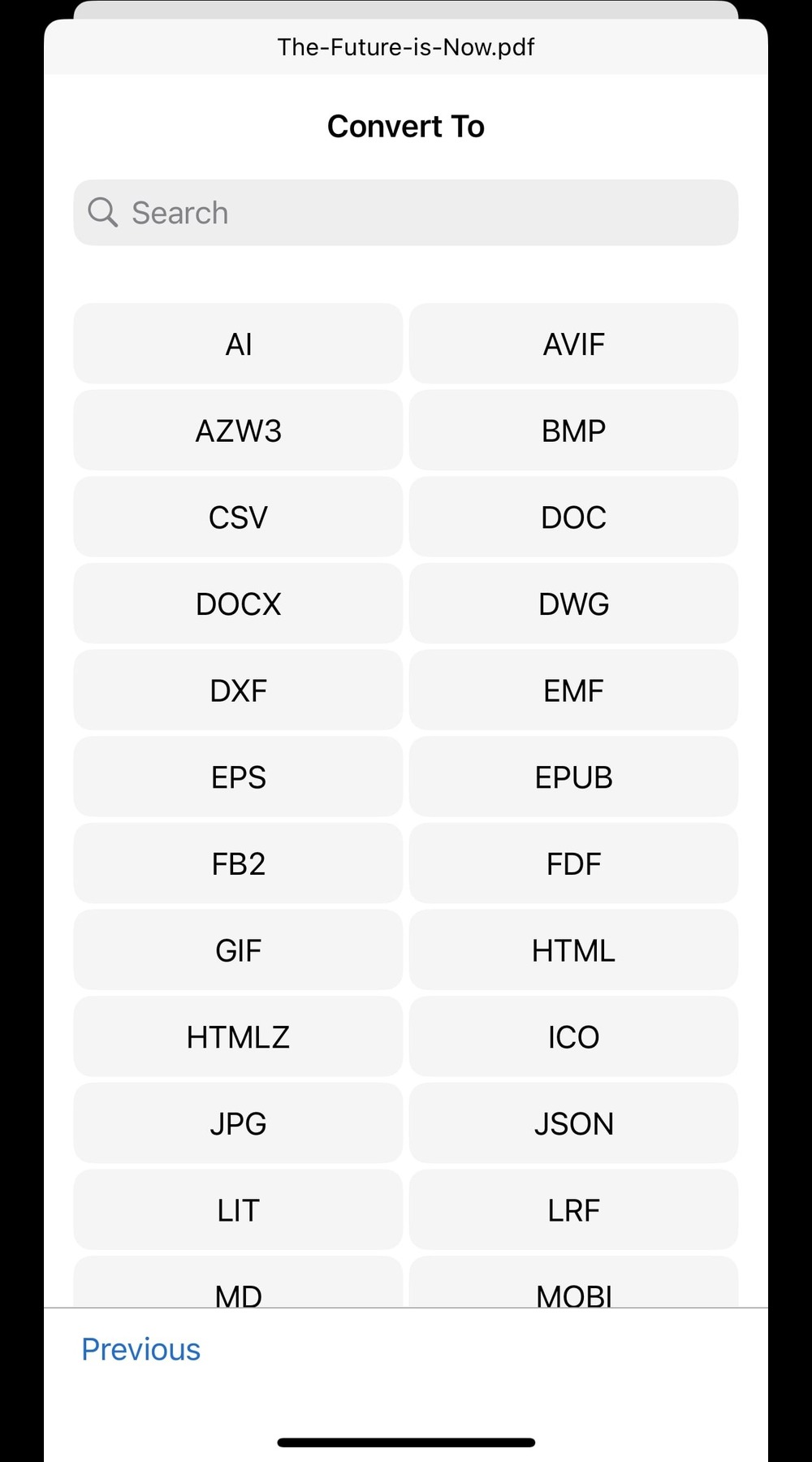
3. Scegli il file da convertire e poi tocca Converti .
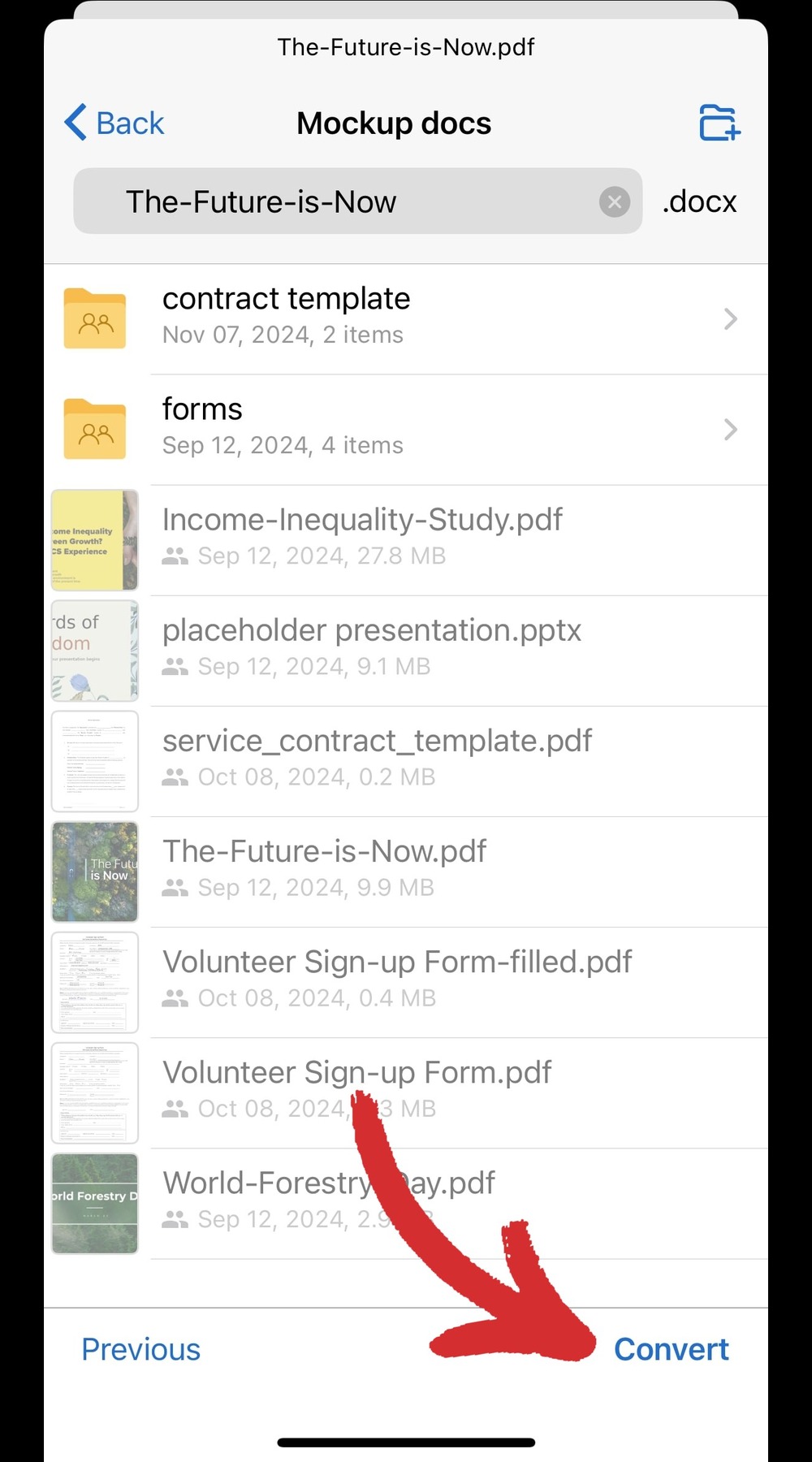
4. Attendi il completamento del processo di conversione.
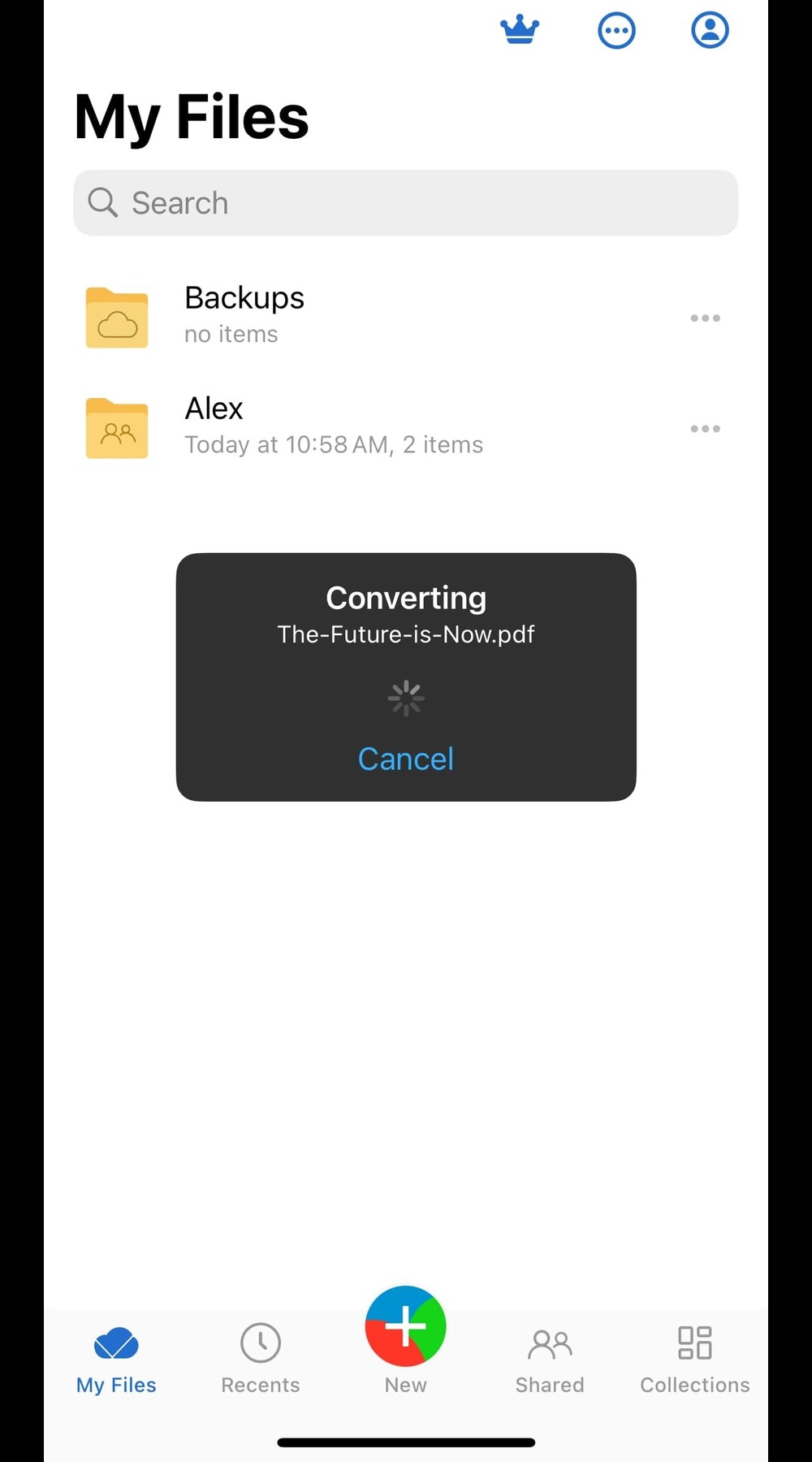
3. Crea un backup per tutti i tuoi file
Certo, potresti caricare manualmente il tuo lavoro di tanto in tanto per mantenere aggiornata la tua copia cloud, ma è un modo molto semplice per perdersi qualcosa o per metterlo in una cartella completamente irrilevante. Invece, MobiDrive ti offre una soluzione elegante che differisce leggermente a seconda del dispositivo che stai utilizzando.
Come eseguire il backup dei file con MobiDrive per Windows
Scarica l'app di condivisione
sicura dalla home page ufficiale di MobiDrive .
Segui i passaggi per installare il software sul tuo dispositivo Windows 10 o 11.
Fai clic sulla freccia Mostra elementi nascosti di Windows nell'angolo in basso a destra.

4. Fare clic sul logo MobiDrive per aprire il pannello utente e accedere al tuo spazio di archiviazione online.
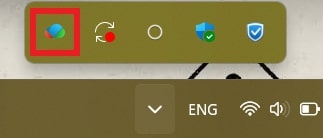
5. Fare clic sulla sezione del profilo e quindi su Preferenze .
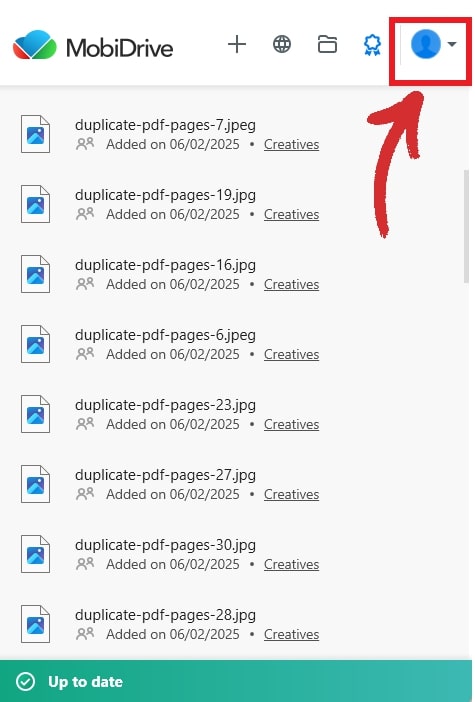
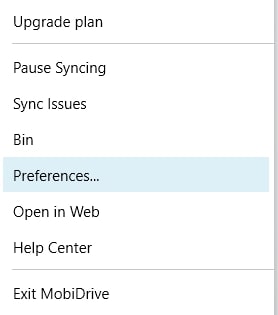
6. Scegli dove creare la tua cartella MobiDrive e quali cartelle deve includere.
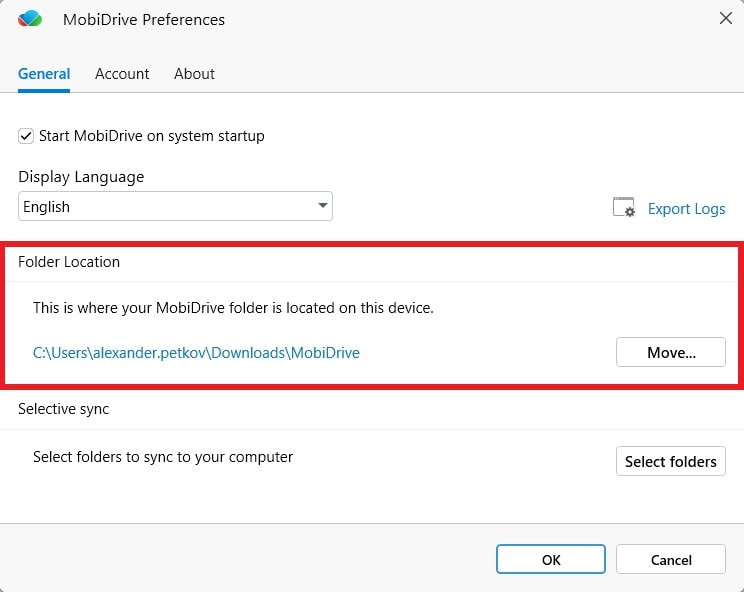
Puoi scegliere di sincronizzare l'intero contenuto all'interno della cartella MobiDrive o solo cartelle specifiche.
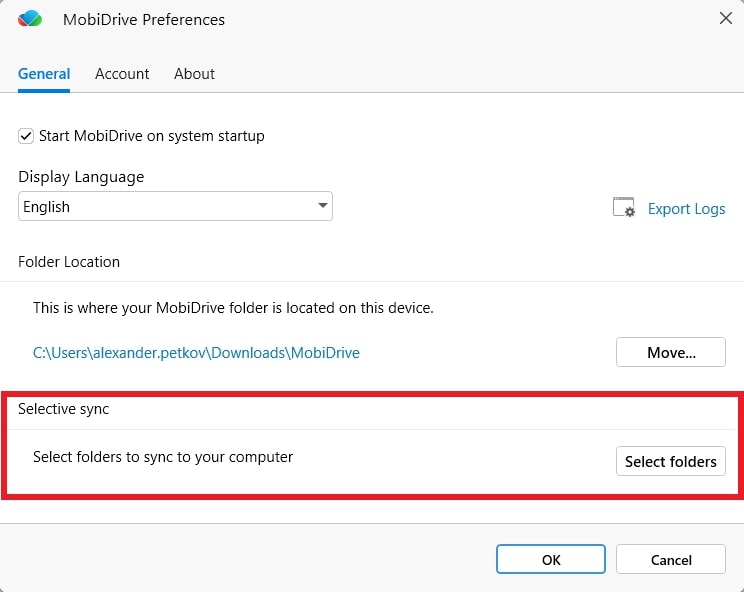
7. Fatto! MobiDrive caricherà automaticamente tutti i contenuti sul tuo archivio cloud e monitorerà eventuali modifiche per garantire che la tua copia sia il più aggiornata possibile.
Come eseguire il backup dei file con MobiDrive per Android
Scarica e installa l'app da Google Play.
Una volta dentro, tocca l'icona del profilo e poi Impostazioni .
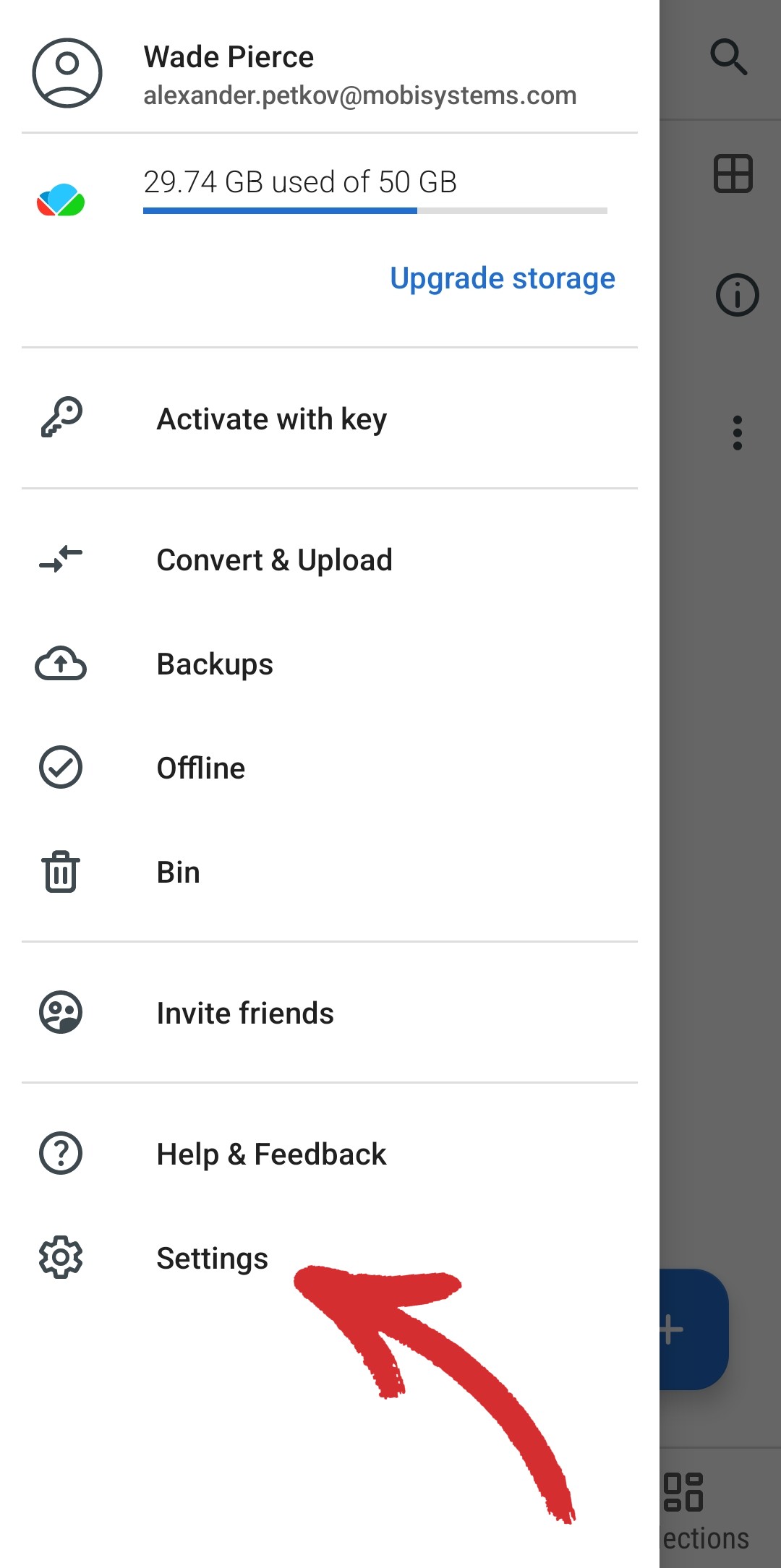
3. Tocca Impostazioni di backup tra le opzioni disponibili.
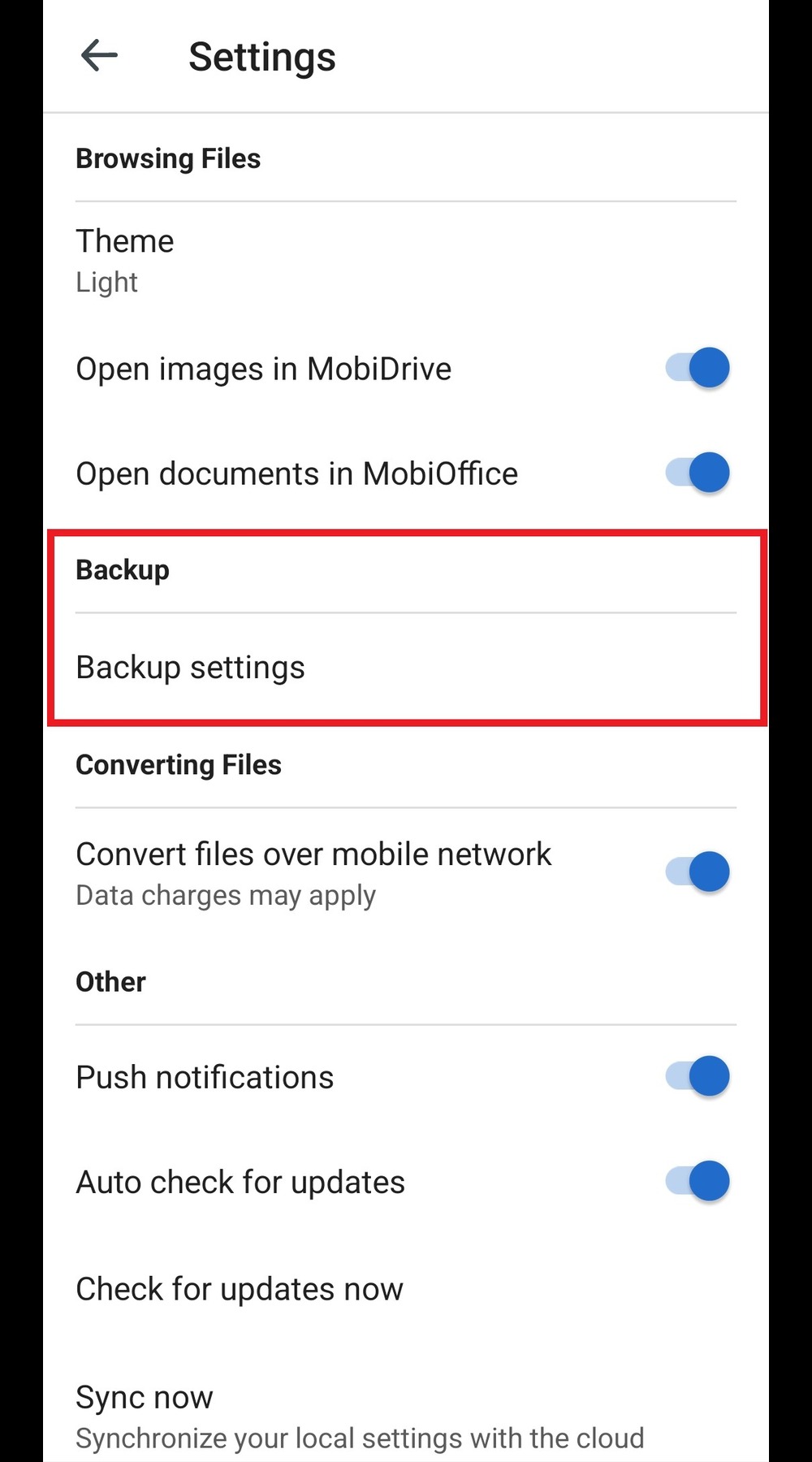
4. Abilita la funzione Backup e scegli se eseguire il backup di foto, video o entrambi, nonché quali cartelle eseguire automaticamente il backup.
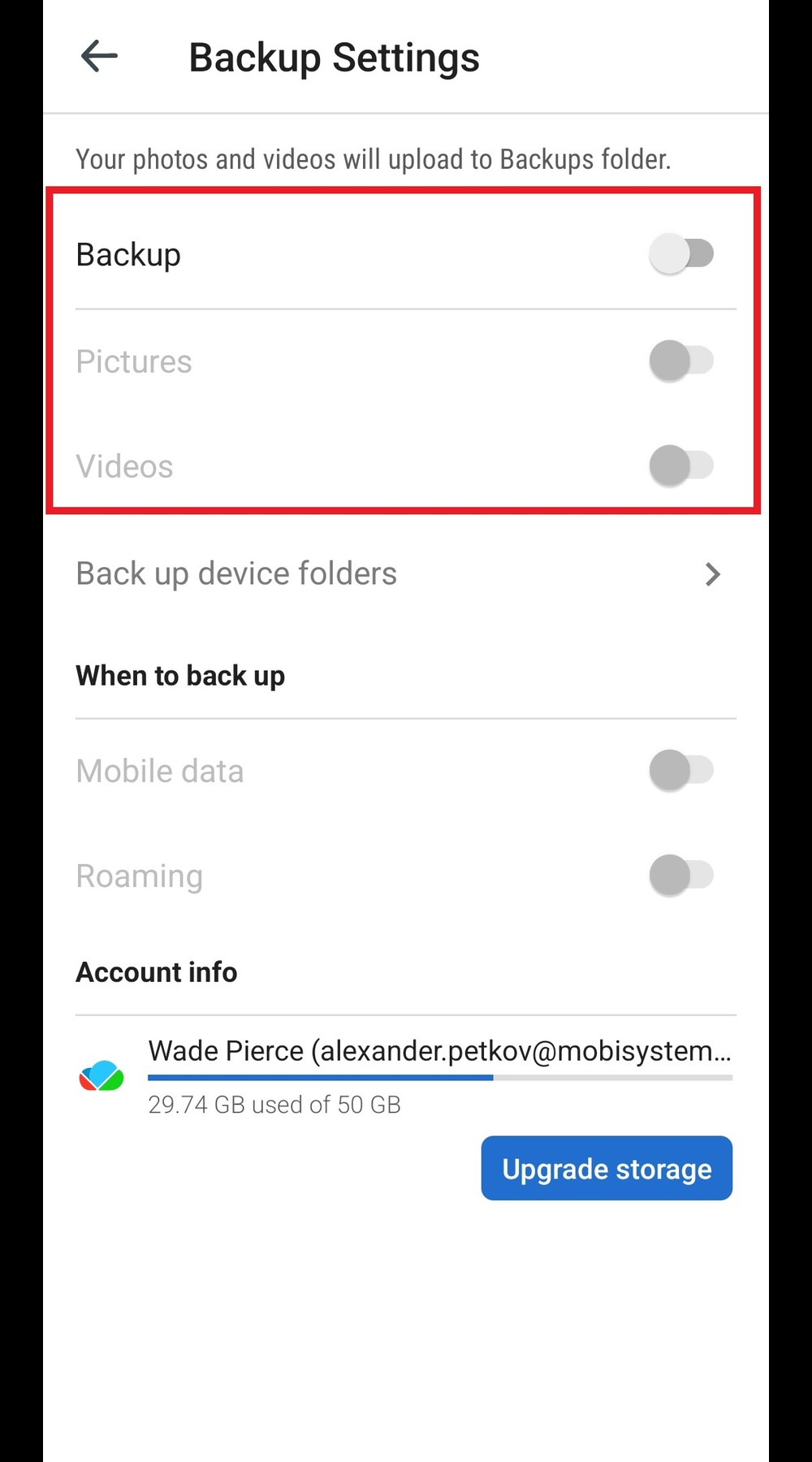
5. Ecco fatto: MobiDrive manterrà una copia cloud di tutto ciò che crei.
Come eseguire il backup dei file con MobiDrive per iOS
Scarica e installa l'app dall'Apple Store.
Esegui l'app e tocca la cartella Backup per aprirla.
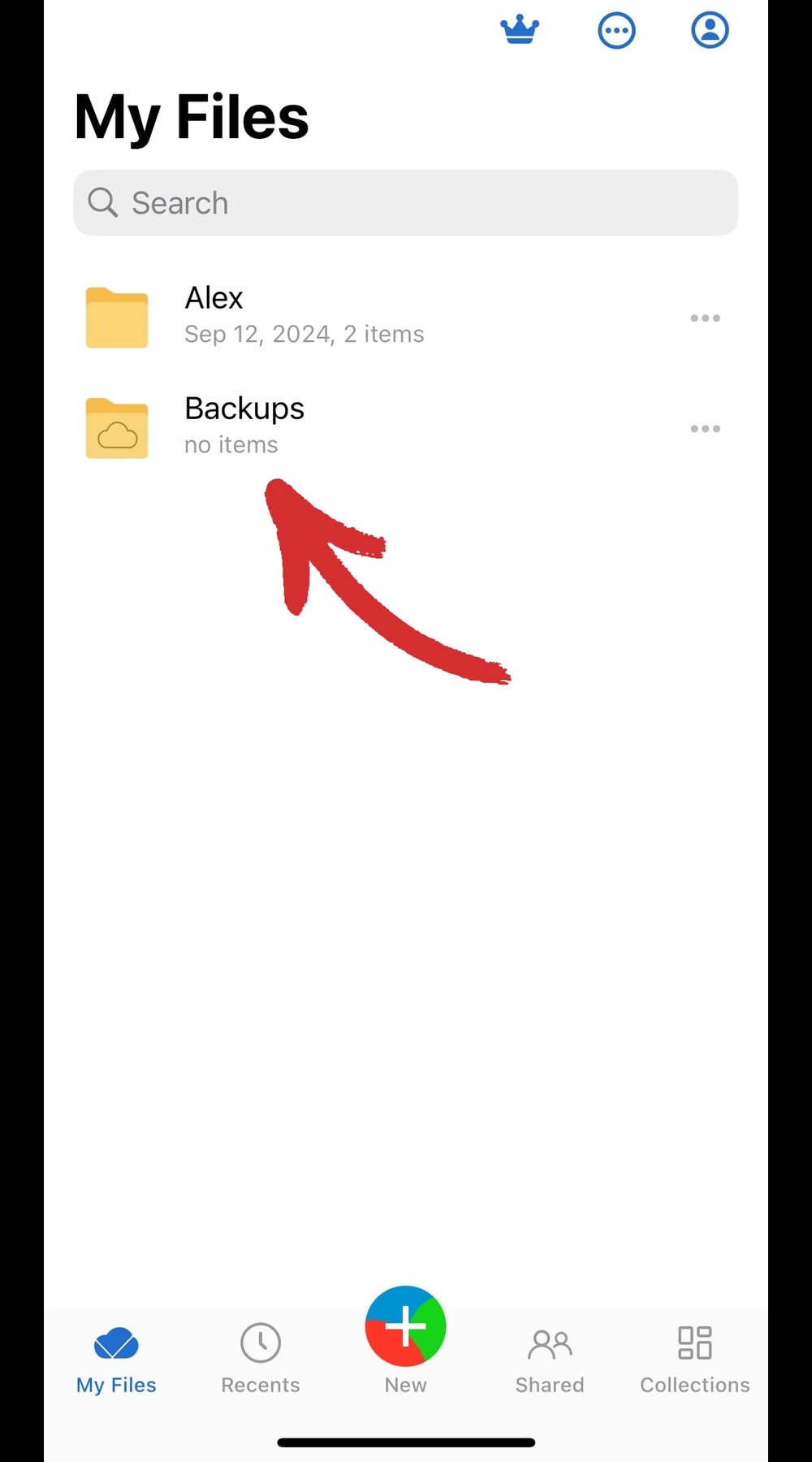
3. Selezionare l'opzione Backup per abilitare la sincronizzazione automatica dei file.
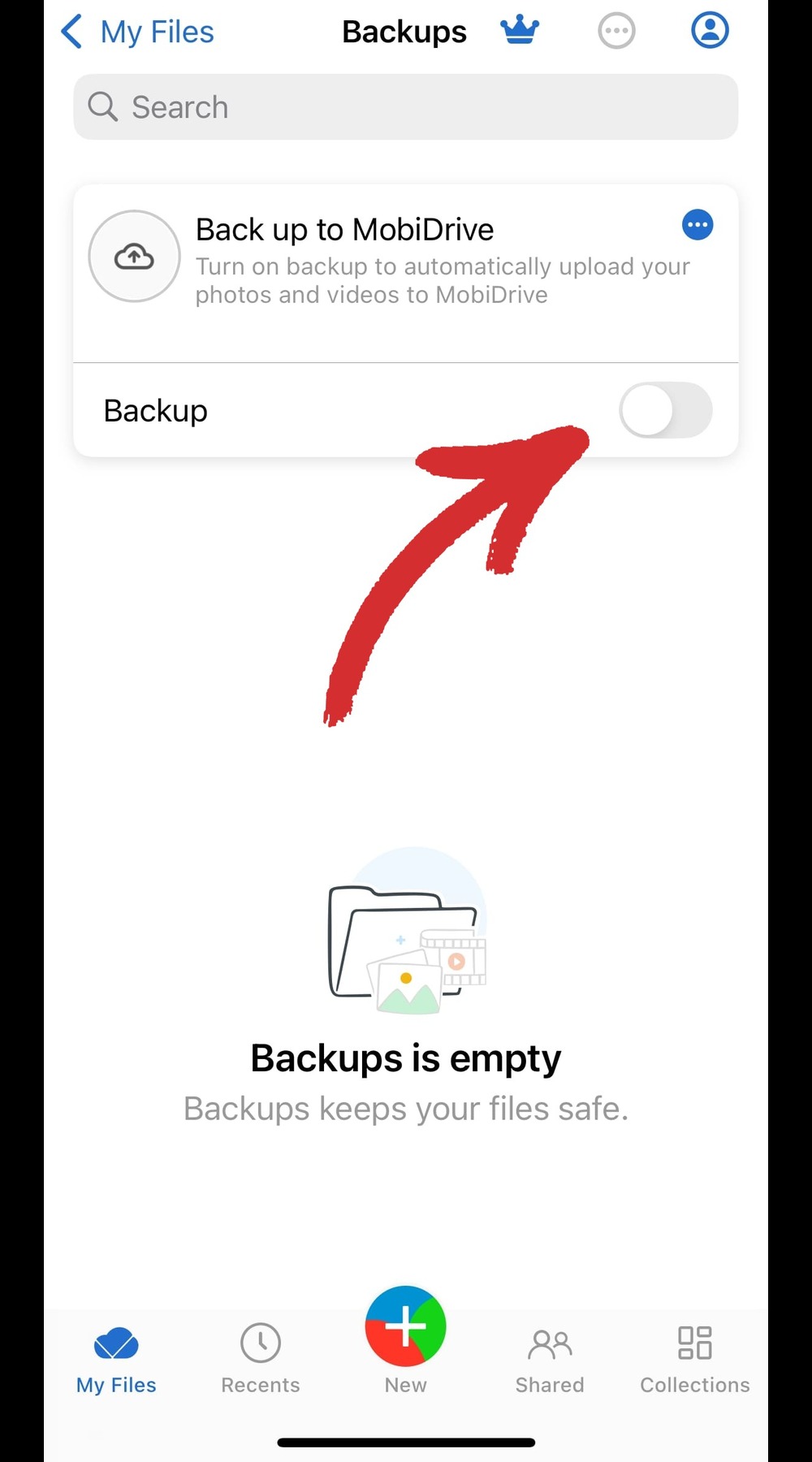
4. Scegli se eseguire il backup di foto, video o entrambi.
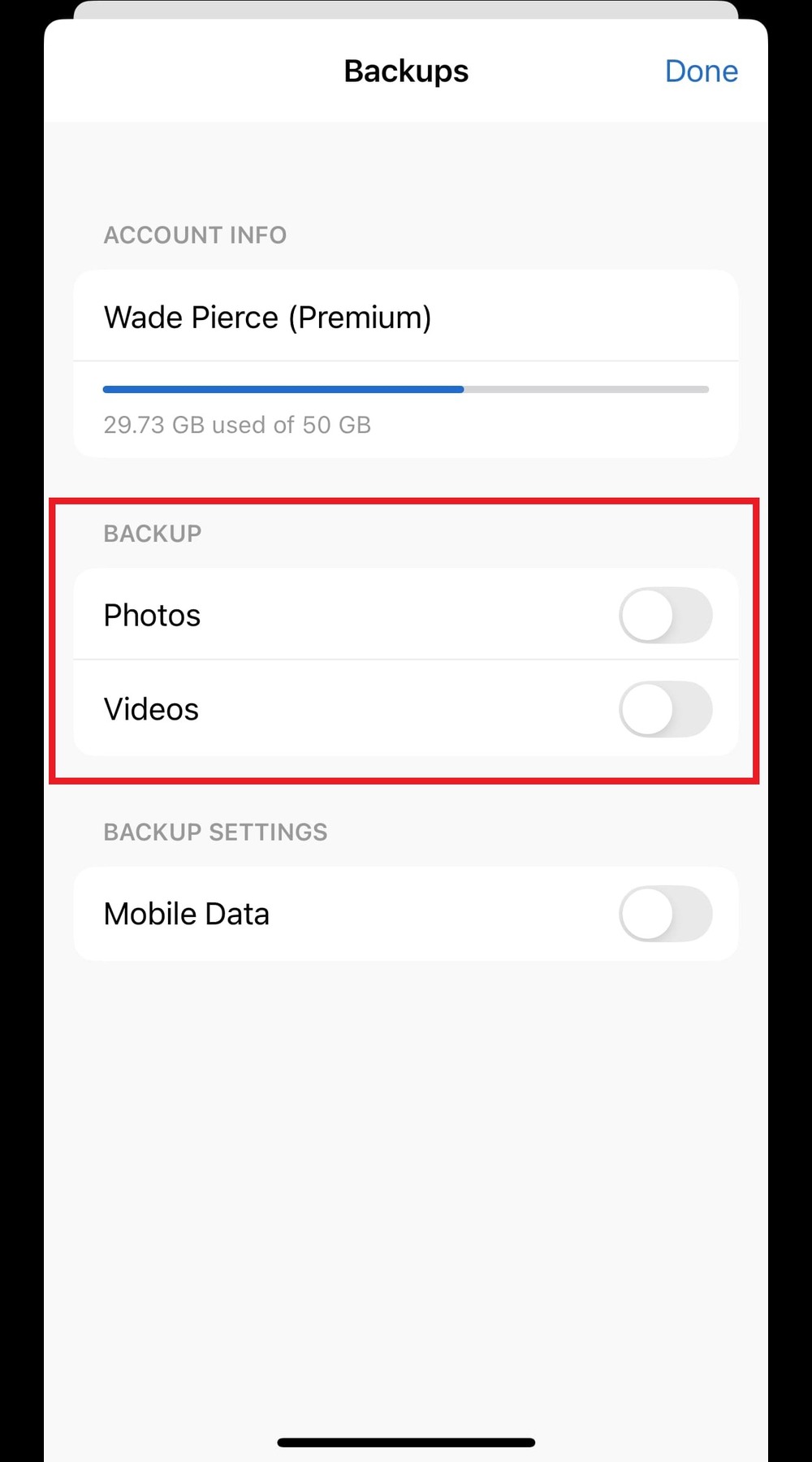
5. Goditi la giornata mentre tutti i tuoi contenuti multimediali vengono caricati automaticamente su MobiDrive.
4. Controlla la cronologia delle versioni dei file
Quando sincronizzi i file sul cloud MobiDrive, oltre a memorizzare i file stessi, tiene traccia delle versioni dei file. Quindi, la prossima volta che apporti una modifica a uno qualsiasi dei tuoi file, salverà una copia del documento originale e aggiornerà la versione esistente in modo che corrisponda alle nuove modifiche.
In questo modo, puoi conservare sia la versione modificata del tuo file sia le versioni precedenti, che puoi scaricare in qualsiasi momento.
Ecco come accedere alla cronologia dettagliata delle versioni dei file tramite la versione web di MobiDrive:
Seleziona il file di cui vuoi visualizzare la versione.
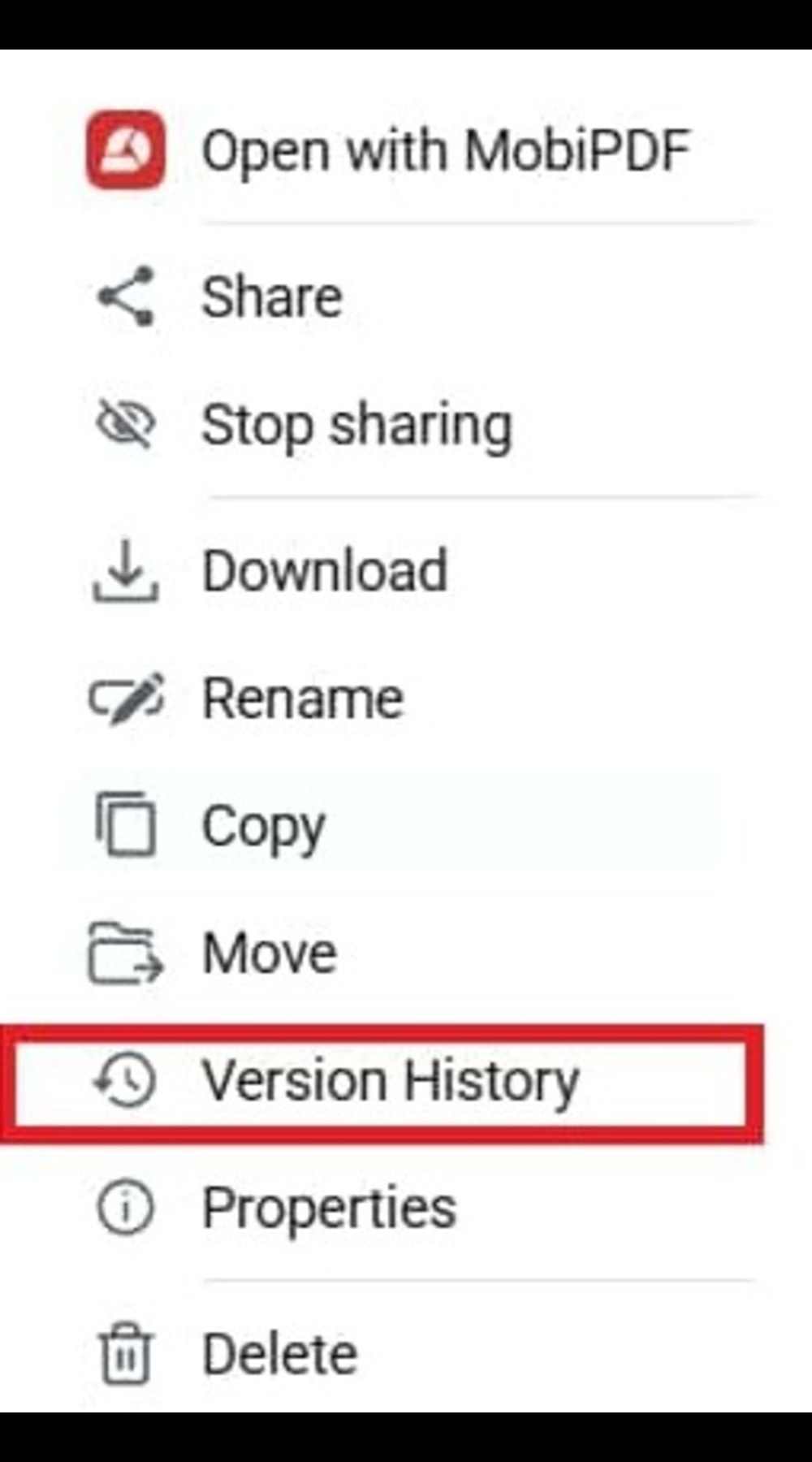
2. Si aprirà il pannello della versione che descrive in dettaglio l'intera cronologia del tuo file.
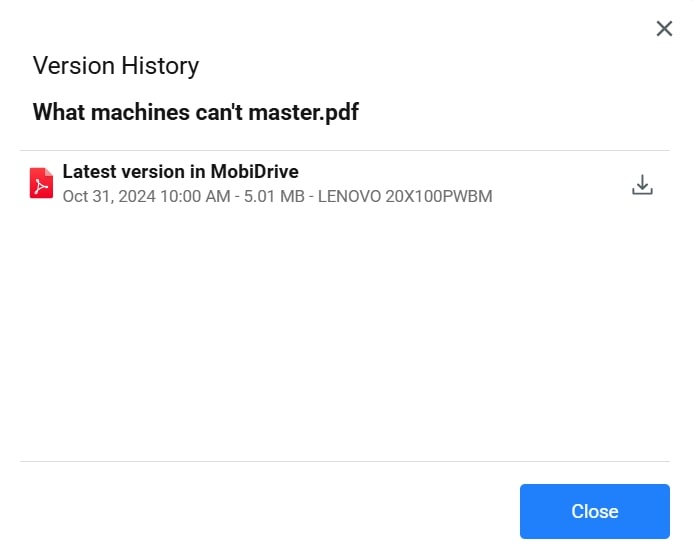
NOTA : se tutto ciò che vedi è una cronologia di una singola versione, significa che il tuo file non è stato modificato da quando lo hai caricato per la prima volta su MobiDrive.
Domande frequenti
Quanto spazio di archiviazione offre MobiDrive gratuitamente?
La nostra app facile da usare ti offre 20 GB di spazio di archiviazione cloud gratuiti a condizione che tu crei un account con MobiSystems. Se lo desideri, puoi quindi aggiornare il tuo spazio di archiviazione acquistando un piano superiore o ottenendo uno dei nostri altri prodotti, MobiOffice o MobiPDF, ma niente di tutto ciò è realmente necessario.
Come faccio a iniziare a usare MobiDrive?
Dipenderà in gran parte dal tuo flusso di lavoro. Se stai cercando una soluzione semplice che funzioni su tutti i dispositivi, ti consigliamo di iniziare con la versione web di MobiSystems che puoi trovare qui: https://mobidrive.com/my-files .
In alternativa, puoi anche scaricare la versione app per Windows che ti offre la comodità di sincronizzare grandi quantità di dati tra il cloud e il tuo archivio locale, oltre a un modo rapido per creare nuovi file in MobiDocs, MobiSheets e MobiSlides.
Infine, puoi anche installare l'app per Android o iOS, con cui puoi convertire i file in movimento ed eseguire automaticamente il backup di video e foto sul cloud.
Quali piattaforme sono supportate?
Al momento, MobiDrive è supportato sulla maggior parte dei sistemi operativi più diffusi, esclusi Linux e macOS, anche se puoi comunque utilizzare la versione online anche lì. Puoi usare MobiDrive con qualsiasi:
Browser (Chrome, Edge, Firefox, Safari, Opera, ecc.)
Dispositivo Windows a 64 bit
Dispositivo Android (Android 7.0 o versione successiva)
Dispositivo iOS (iOS 13.0 o versione successiva)
Posso archiviare contenuti multimediali su MobiDrive?
Puoi archiviare qualsiasi tipo di contenuto multimediale di qualsiasi dimensione. L'unica cosa da notare qui è che puoi solo visualizzare in anteprima le immagini poiché MobiDrive non supporta ancora la riproduzione di video e audio. Per tua comodità, l'app aggiungerà icone contestuali per ogni tipo di contenuto in modo che tu possa facilmente capire a colpo d'occhio cosa sta archiviando ogni cartella.

Per quanto riguarda documenti, fogli di calcolo e altri file di lavoro, MobiDrive aprirà automaticamente l'app MobiSystems pertinente, se installata. In alternativa, quando apri documenti, puoi anche aprirli direttamente in MobiOffice Online.
Quanto è sicura la tua soluzione cloud?
Utilizziamo i metodi e le tecnologie di crittografia più recenti per mantenere i tuoi file il più sicuri possibile, a condizione che tu non condivida i tuoi dati con altri utenti. Inoltre, non esaminiamo mai nessuno dei file che carichi né vendiamo i tuoi dati a terze parti.
Posso aggiornare il mio spazio di archiviazione MobiDrive?
Se ti accorgi che le tue esigenze iniziano a superare lo spazio di archiviazione disponibile gratuitamente, puoi passare rapidamente a un piano di archiviazione superiore cliccando sul pulsante Aggiorna spazio di archiviazione o semplicemente visitando la nostra pagina ufficiale dei prezzi di MobiDrive .
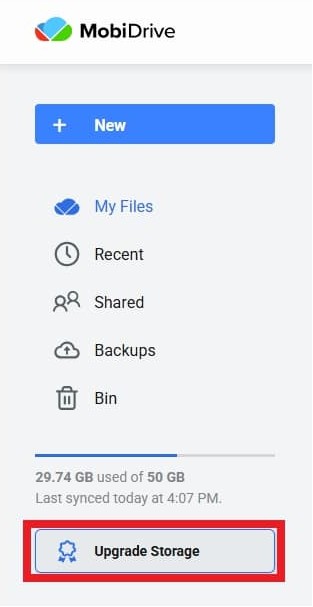
Conclusione
Come puoi vedere, MobiDrive è più di un semplice servizio cloud: è un ecosistema che offre un'integrazione stretta con l'intera suite MobiSystems, oltre a vantaggi aggiuntivi come 20 GB di spazio di archiviazione gratuito, conversione file integrata per le app mobili e semplici modi per eseguire il backup dei file e rivederne la cronologia.
Quindi, se non hai mai provato un servizio cloud prima per problemi di sicurezza o sei semplicemente stufo del modo di fare le cose di Microsoft o Google, perché non provi MobiDrive? Chissà, potrebbe essere proprio ciò di cui hai bisogno per raggiungere il tuo prossimo livello di produttività!